
前提条件
用户已获取权限并登录DM
S控制台。
操作步骤
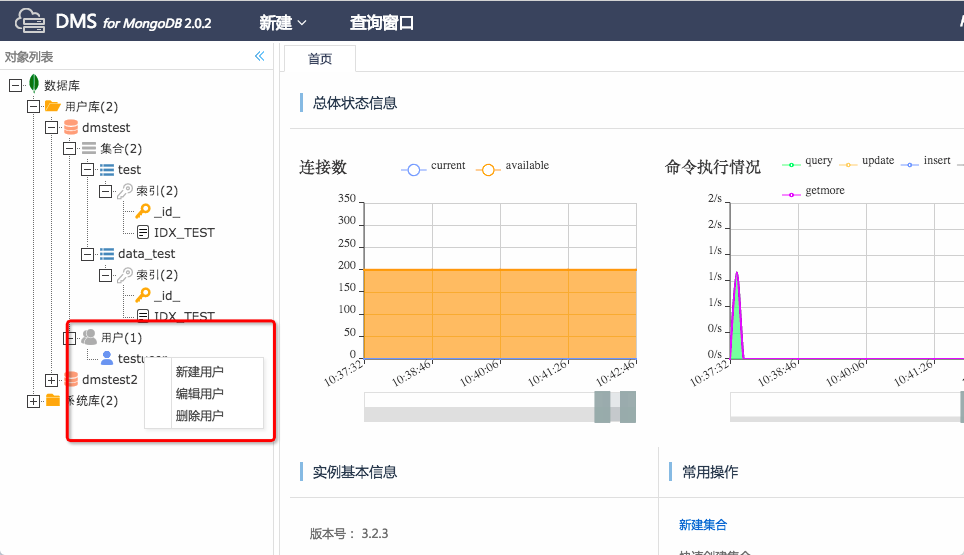
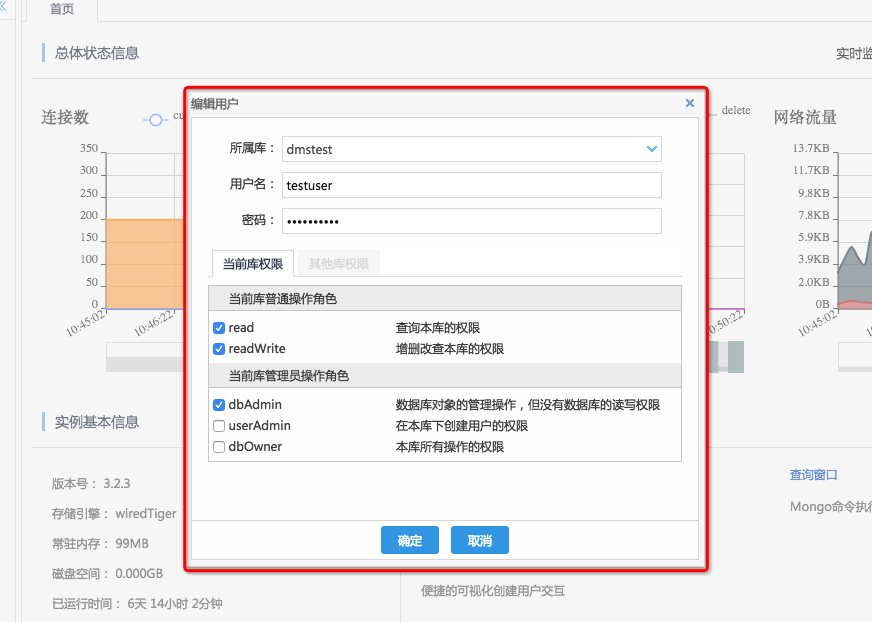
版权声明:本文内容由阿里云实名注册用户自发贡献,版权归原作者所有,阿里云开发者社区不拥有其著作权,亦不承担相应法律责任。具体规则请查看《阿里云开发者社区用户服务协议》和《阿里云开发者社区知识产权保护指引》。如果您发现本社区中有涉嫌抄袭的内容,填写侵权投诉表单进行举报,一经查实,本社区将立刻删除涉嫌侵权内容。
您描述的操作流程是关于在阿里云Data Management Service (DMS)控制台上管理MongoDB实例的用户权限的过程。这里有几个关键点和补充说明,可以帮助您更好地理解和执行这些操作:
登录DM S控制台:首先确保您已经成功登录阿里云官网,并且拥有访问DMS服务的权限。DMS是阿里云提供的一种在线数据库管理工具,支持多种数据库类型,包括MongoDB。
选择MongoDB实例:在DMS控制台界面,您会看到自己有权限管理的所有数据库实例列表。找到您想要管理的MongoDB实例并点击它。这一步骤是为了选定您要进行用户权限编辑的具体数据库环境。
登录数据库:点击“登录数据库”按钮后,系统可能会要求您输入该数据库实例的登录凭证(如用户名和密码),尤其是如果这是您首次登录或系统设置了额外的安全验证。
导航至用户节点:在数据库实例内部,通过左侧的对象列表导航到“用户”节点。这个列表通常会展示数据库中的所有集合、用户等对象。找到您想要编辑的特定用户账户。
编辑用户权限:
admin数据库,特别注意的是,您还可以在“其他库权限”选项卡中配置该用户在其他数据库上的权限。这对于需要跨库访问权限管理的场景尤为重要。保存更改:完成权限设置后,点击“确定”按钮以保存您的修改。系统会验证您的操作并应用新的权限设置。
补充说明: - 确保在编辑用户权限时充分考虑安全性,避免过度授权,仅赋予用户完成其工作所需的最小权限集。 - 操作前最好备份相关配置,以防误操作导致权限设置错误。 - 注意检查阿里云DMS的最新功能更新,因为平台功能可能会有所调整或优化。 - 如果在操作过程中遇到任何问题,可以查看阿里云官方文档或直接联系阿里云客服获取帮助。